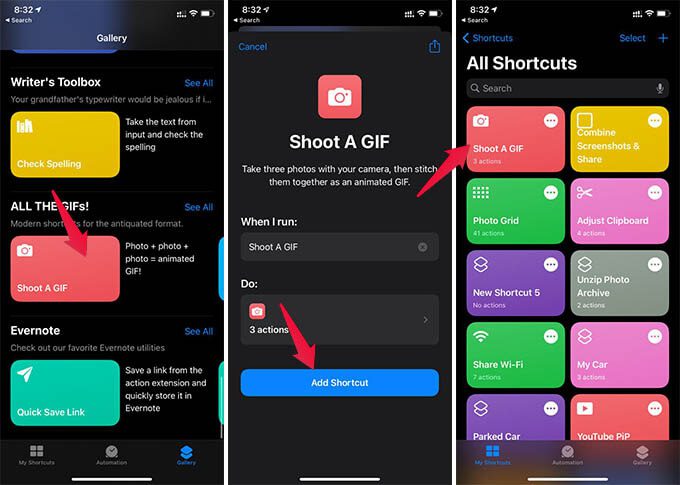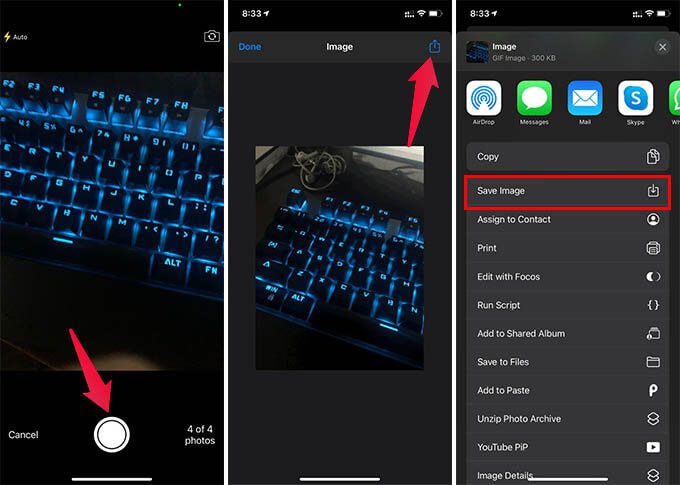IPhone पर एनिमेटेड GIF कैसे शूट करें और कैसे बनाएं
GIF साझा करना मज़ेदार है, क्योंकि आपको एक से अधिक छवियाँ मिलती हैं, लेकिन यह लगभग एक वीडियो की तरह है। iPhone पर, आप एक वीडियो को GIF में बदल सकते हैं और यहां तक कि अपनी कुछ सहेजी गई तस्वीरों को भी जोड़ सकते हैं। लेकिन जब आप GIF लेना चाहते हैं, तो आपको कई छवियां लेनी होंगी और बाद में उन्हें संयोजित करना होगा। यहां iPhone पर आसानी से GIF शूट करने का एक समाधान दिया गया है।
iPhone पर एनिमेटेड GIF कैसे शूट करें, यह जानने के लिए और पढ़ें।
iPhone पर एनिमेटेड GIF लें
ठीक है, जब आपके पास iPhone है तो आपको हर काम के लिए ऐप्स की आवश्यकता नहीं है। अधिकांश अन्य चीज़ों की तरह, आप सिरी शॉर्टकट का उपयोग करके GIF ले सकते हैं और बना सकते हैं। आप शॉर्टकट ऐप्स के अंदर फायर जीआईएफ शॉर्टकट ढूंढ सकते हैं और इसका उपयोग शुरू कर सकते हैं।
- खुला हुआ शॉर्टकट ऐप आईफोन पर।
- टैब पर जाएं प्रदर्शनी.
- नीचे स्क्रॉल करें और टैप करें "शूट ए जीआईएफ" अंदर "सभी उपहार!" शीर्षक।
- "शॉर्टकट जोड़ें" बटन पर क्लिक करें।
- अब, टैब पर वापस जाएं मेरी संक्षिप्त रीति और शॉर्टकट खोलें "शूट ए जीआईएफ"।
- अगली विंडो से, क्या उठाओ अधिकतम 4 फ़ोटो आप इसके साथ GIF बनाना चाहते हैं.
- शूटिंग के बाद मिलेगा जीआईएफ छवि क्विकलुक विंडो में।
- बटन पर क्लिक करें भाग लेना और एक विकल्प चुनें GIF को अपने कैमरा रोल में सहेजने के लिए "छवि सहेजें"।
और ये हो गया! अब आपको GIF शूट करने और दोस्तों के साथ साझा करने के लिए एक अलग ऐप की आवश्यकता नहीं है। GIF बनाने के लिए बस शॉर्टकट खोलें और अधिकतम 4 फ़ोटो लें। शॉर्टकट वेरिएबल्स को संपादित करके, आप छवि संख्याएँ बदल सकते हैं और लंबी अवधि के GIF भी ले सकते हैं।